Advertentie
Vorige week werd ik uitgedaagd om in zo min mogelijk tijd Android Ice Cream Sandwich op de HTC HD2 te installeren. De reden? Het was het lunchuur van mijn cliënt; ze was Windows Mobile beu en ze wilde Angry Birds spelen. Het verzoek kwam niet als een verrassing; de installatie- en installatietijd voor Android op de HP TouchPad is gemakkelijk binnen 30 minuten (waarschijnlijk binnen 10 voor de daadwerkelijke installatie), dus ik nam de uitdaging graag aan.
Voor degenen onder u die het niet weten, de HTC HD2 is een soort superphone. Hoewel strikt "laatste generatie" in termen van hardware (single core, zij het 1 GHz), is het apparaat in staat om een verbluffend groot scala aan operationele systemen van zijn eigen Windows Mobile 6.5 tot Android, met onderweg Windows Phone 7, Ubuntu en MeeGo (evenals een paar oudere versies van Ramen…).
Hoewel u geen topprestaties haalt uit dit apparaat (voor het eerst uitgebracht in 2009), zult u er zeker een goede ervaring van Android 4.0 van krijgen. Bovendien is de installatie snel!
Aan de slag: voorbereiding
Voordat u begint: het flashen van een nieuwe ROM naar uw HTC Leo / HTC HD2 leidt tot het vervallen van de garantie; er is ook een kans dat de ROM mislukt en de telefoon wordt gemetseld. Volg daarom alle stappen zorgvuldig, maar houd er rekening mee dat we geen verantwoordelijkheid kunnen nemen voor enige schade die aan u of uw apparaat is opgelopen. Bovendien zijn de weergegeven stappen voor de standaardversie van 512 MB.
Om deze installatie uit te voeren en je HTC HD2 te installeren met de nieuwste versie van Android, moet je eerst stappen ondernemen om een back-up van je gegevens te maken met alle beschikbare middelen. We naderen deze taak alsof u Windows Mobile 6.5 op het apparaat gebruikt (hoewel als u al Android op uw HTC HD2 gebruikt, deze aanpak ook kan worden gebruikt), dus neem voordeel van uw USB-kabel om gegevens naar uw pc te kopiëren of een tool te downloaden van sites zoals FreewarePocketPC [Broken URL Removed] die uw contacten zal archiveren en op uw computer zal opslaan geheugenkaart.
Zodra dit is gebeurd, zorg je ervoor dat je telefoon volledig is opgeladen, de USB-kabel werkt, dat je een microSD-kaart klaar hebt voor gebruik en dat je de volgende bestanden hebt gedownload.
- HSPL4
- MAGLDR
Deze bestanden moeten worden opgeslagen in dezelfde map en de eerste twee moeten worden uitgepakt in hun eigen individuele mappen. Pak de ROM-download niet uit.
De volgende stap is om uw telefoon opnieuw op te starten, wat u het beste kunt doen door de batterij te verwijderen, tot drie te tellen en vervolgens te vervangen. Schakel in en houd de knop Volume omlaag ingedrukt; een nieuw driekleurig scherm met drie kleuren op uw telefoon zou moeten verschijnen. Als uw telefoon al op uw computer is aangesloten, verschijnt de legende "USB" aan de voet van het scherm; zo niet, dan moet er "Serieel" staan, dus sluit uw USB-kabel aan.
Je bent nu klaar om door te gaan.
Uw apparaat configureren voor het installeren van Android
Om uw apparaat volledig voor te bereiden, moet u de SPL-versie op uw telefoon bijwerken.

Dit kan worden gecontroleerd via het driekleurenscherm dat momenteel op uw apparaat moet worden weergegeven. De tweede regel moet de huidige SPL-versie weergeven - u moet deze hebben: SPL-2.08.
Maak je geen zorgen als dit niet het geval is, omdat dit kan worden gewijzigd. Na het uitpakken van de bovenstaande bestanden zou je een map moeten hebben genaamd HSPL4; open dit en ren HSPL4.exe, volgens de instructies. U moet SPL 2.08.0000 selecteren uit de verschillende opties die worden weergegeven, terwijl u de instructies op het scherm blijft volgen. Uiteindelijk zal de weergave op je HTC HD2 veranderen van een voortgangsbalk in de woorden “We hebben het gekraakt!”
Als dit klaar is, kunt u doorgaan naar de volgende fase.
MAGLDR installeren
Om Android op uw oude Windows Mobile 6.5-apparaat te installeren, moet u de MAGLDR-software installeren om dit te vergemakkelijken.
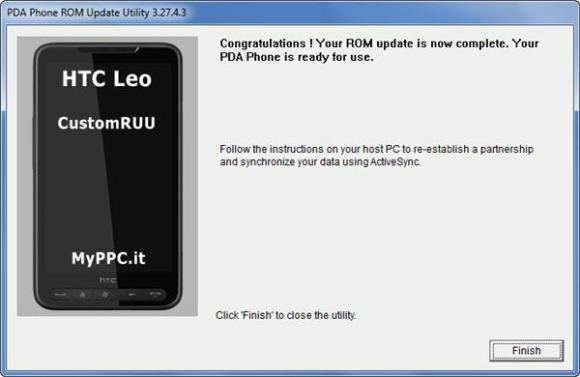
Merk op dat u geen toegang heeft tot Windows Mobile na het installeren van MAGLDR. Om het originele Windows Mobile 6.5-besturingssysteem voor uw apparaat opnieuw te installeren, gaat u naar de HTC-website en download de nieuwste versie van de ROM, vermeld onder de ondersteuningspagina's voor uw telefoon. Na het downloaden sluit u uw telefoon via USB op uw pc aan, start u de telefoon opnieuw op zodat deze in de driekleur staat scherm (zoals hierboven uitgelegd) en voer de gedownloade ROM uit op uw computer, volg alles op het scherm instructies.
Om MAGLDR te installeren, start u uw telefoon opnieuw op in het driekleurenscherm, zorgt u ervoor dat de USB-verbinding tot stand is gebracht en opent u de uitgepakte DFT_LEO_MAGLDR113_DAF map. Binnenin zou je moeten vinden MAGLDR113_DAF - open dit ook, en je zult het vinden ROMUpdateUtility.exe. Voer dit uit in de beheerdersmodus (klik met de rechtermuisknop> Als administrator uitvoeren) en volg de weergegeven instructies om het op uw telefoon te installeren.
Nogmaals, er zal een voortgangsbalk op uw telefoon verschijnen, met een bericht dat na voltooiing wordt weergegeven.
Laat het lopen als een uurwerk
Start vervolgens uw telefoon opnieuw op en houd de aan / uit-knop ingedrukt totdat een nieuw scherm verschijnt. Dit is de MAGLDR Bootloader, waar je verschillende opties en instellingen kunt selecteren voor het installeren van verschillende besturingssystemen op de telefoon.
In dit geval installeren we een NAND-versie van Android op je telefoon; dit betekent dat het besturingssysteem wordt geflasht naar en opstart vanuit het systeemgeheugen (er is een alternatieve methode die we hier niet gebruiken, waardoor opstarten vanaf uw microSD-kaart mogelijk is).
Gebruik in MAGLDR de volume omhoog / omlaag knoppen om te selecteren 4. USB-flitserdoor op de belknop (linksonder) te drukken om door te gaan naar het volgende scherm. Met uw telefoon opnieuw via USB op uw pc aangesloten, opent u de CWM-map, waarin u zou moeten vinden Herstel_v1.3_250M. Rennen DAF.exe als beheerder. Volg de instructies op het scherm om te voltooien en het apparaat zou opnieuw moeten opstarten.
Tijd om Ice Cream Sandwich te eten!
Je bent nu klaar om Ice Cream Sandwich op je HTC HD2 te installeren. Kopieer eerst de gedownloade ROM naar uw microSD-kaart via een kaartlezer en steek de kaart vervolgens in uw telefoon.
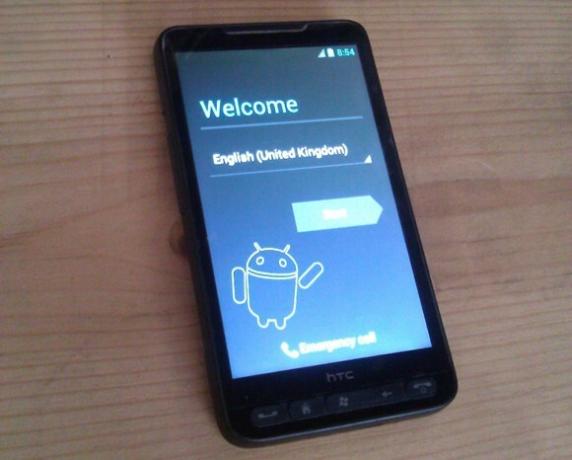
Start vervolgens uw telefoon opnieuw op en houd de aan / uit-knop ingedrukt om MAGLDR uit te voeren. Selecteer optie 8. AD Recovery en gebruik de volumeknoppen nogmaals om de Update vanaf SD-kaart optie door op te drukken bellen bevestigen. Ga verder naar het volgende menu, selecteer het ZIP-bestand van je microSD-kaart en begin met de installatie.
Eenmaal voltooid, kunt u uw telefoon opnieuw opstarten en opstarten in het nieuwe besturingssysteem - Ice Cream Sandwich!
Wil je daar wat mee strooien?
U hebt waarschijnlijk Android 4.0 Ice Cream Sandwich in werking gezien op nieuwere telefoons en tablets - dit is uw kans om te proeven.

Zolang je voorbereiding voor deze taak was voltooid, had je Ice Cream Sandwich binnen 30 minuten op je HTC HD2 moeten kunnen installeren.
Natuurlijk, als u nog niet bekend bent met ROM-flashen, hoeft u zich geen zorgen te maken over de tijdschaal - dit kan voor sommigen een behoorlijk steile leercurve zijn. Het is belangrijker om de stappen in de juiste volgorde uit te voeren dan om alle tijdrecords te verslaan.
Een laatste punt om op te merken: vanwege ontwerpproblemen hebben sommige HTC HD2-apparaten een probleem met oververhitting dat de neiging heeft op te treden bij gebruik van Android. Dit manifesteert zich meestal als een plotselinge herstart. Als dit gebeurt, volgt u de bovenstaande stappen om uw apparaat terug te zetten naar Windows Mobile.
Christian Cawley is adjunct-redacteur voor beveiliging, Linux, doe-het-zelf, programmeren en technische uitleg. Hij produceert ook The Really Useful Podcast en heeft uitgebreide ervaring met desktop- en softwareondersteuning. Christian is een medewerker van het Linux Format-tijdschrift en is een Raspberry Pi-knutselaar, Lego-liefhebber en retro-gamingfan.


